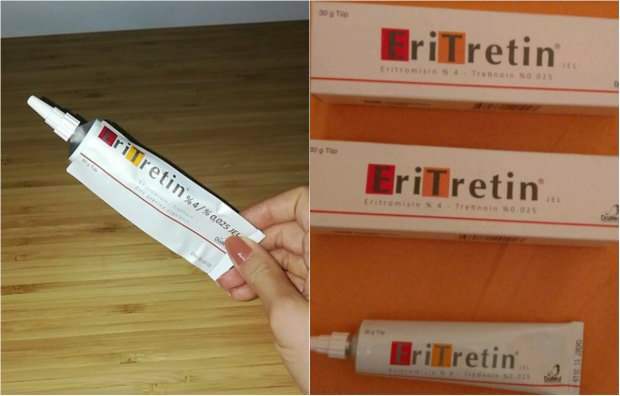6 outils de conception d'histoires Instagram pour les spécialistes du marketing: examinateur de médias sociaux
Instagram Histoires Instagram Outils De Médias Sociaux / / September 26, 2020
 Vous voulez créer des histoires Instagram plus professionnelles?
Vous voulez créer des histoires Instagram plus professionnelles?
Vous vous demandez comment ajouter facilement des éléments de design ou de la musique à vos histoires?
Dans cet article, vous allez découvrez six outils de conception faciles à utiliser qui rendront vos histoires Instagram plus intéressantes.
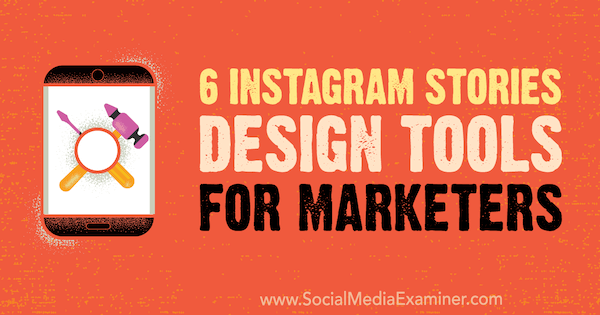
# 1: Personnalisez les modèles d'histoires avec Easil
Prix: Le plan de base est gratuit; les forfaits payants commencent à 7,50 $ / mois
Easil est une plate-forme de conception basée sur un navigateur qui propose une gamme de modèles et d'outils pour vous aider à créer du matériel marketing de haute qualité, y compris des images Instagram Stories. Que vous utilisiez vos histoires pour promouvoir des offres spéciales, générer du trafic vers un article de blog, ou annoncez un Prise de contrôle d'Instagram, vous trouverez un modèle d'image pertinent que vous pouvez facilement modifier et personnaliser.
Pour commencer, créer un compte gratuitement. Après vous être connecté, cliquez sur Créer un nouveau design en haut de la page.
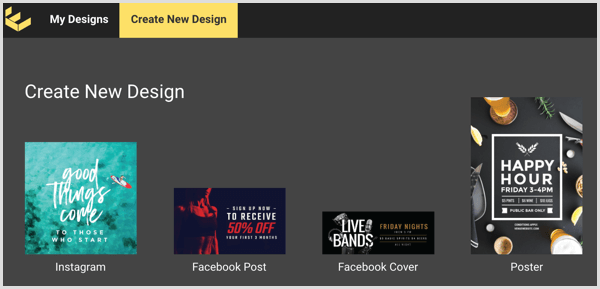
Vous pouvez désormais choisir parmi une large gamme de modèles. Dans la navigation de gauche, allez dans Tailles> Réseaux sociaux> Histoires Instagram.
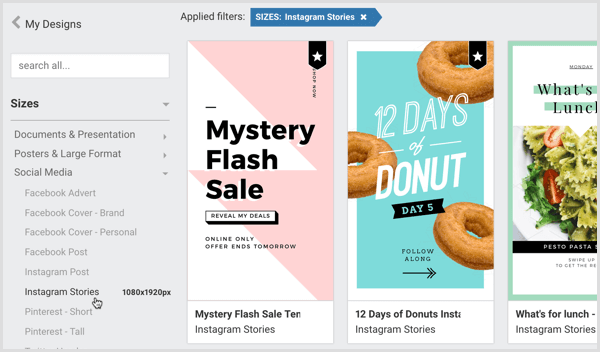
Les dimensions correctes de l'histoire Instagram sont prédéfinies dans ces modèles, vous pouvez donc simplement modifier la copie comme vous le souhaitez.
Pointe: Si vous avez un forfait Easil payant, vous pouvez ajuster les dimensions de n'importe quel modèle en cliquant sur Redimensionner sur la droite.
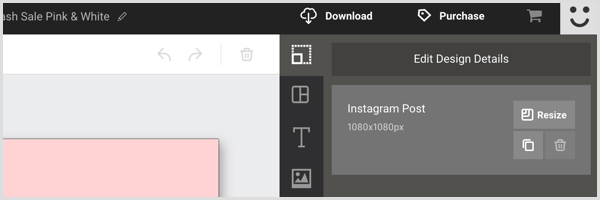
Si vous souhaitez personnaliser davantage la conception de votre histoire Instagram, vous disposez d'un certain nombre d'options. À changer la police, sélectionnez le texte dans le graphique puis choisissez une police dans le menu déroulant dans le coin supérieur gauche.
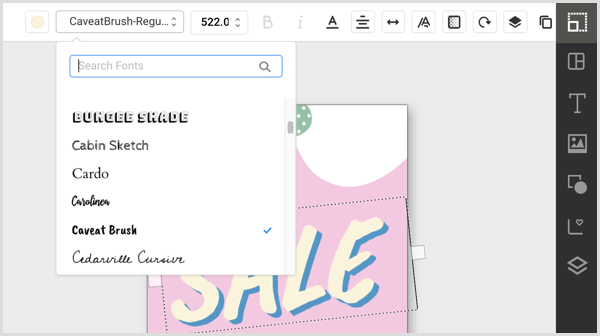
Si tu veux changer la couleur des éléments dans la conception (ou supprimez-les complètement), il suffit de les mettre en valeur et sélectionnez l'icône appropriée.
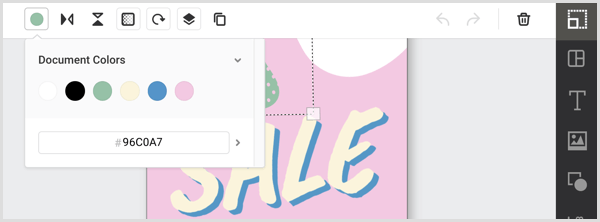
Vous pouvez également ajouter des éléments créatifs tels que des icônes, des motifs et des polices. Vous trouverez ces options dans la barre d'outils à droite.
Easil propose une bibliothèque d'images si vous le souhaitez intégrer images de stock dans la conception du modèle. Pour accéder à cette bibliothèque, cliquez sur l'icône de la photo dans la barre d'outils et entrez votre terme de recherche dans la barre de recherche.
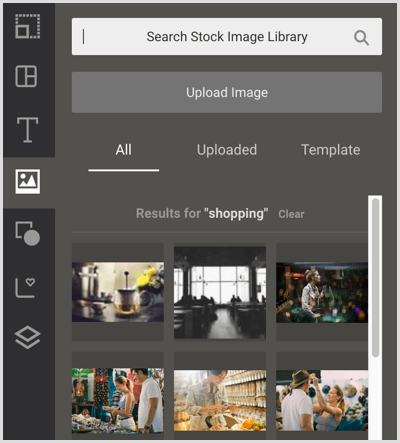
Lorsque vous avez finalisé votre conception, vous pouvez téléchargez-le sous forme de fichier PNG prêt à être partagé sur votre histoire Instagram.
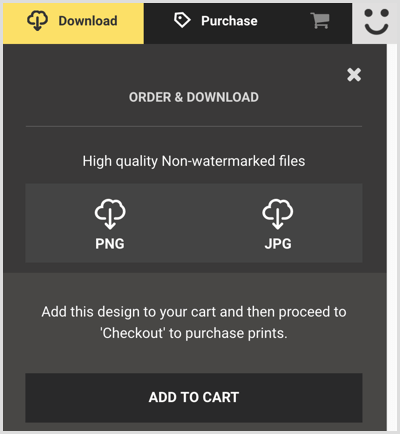
# 2: Ajouter le texte du titre et des clips musicaux aux histoires avec le type Hype
Prix: Gratuit avec les achats intégrés
Hype Type est une application mobile (disponible pour iOS et Android) qui vous permet d'ajouter une typographie amusante et des clips musicaux à vos histoires.
Après avoir installé l'application, capturez votre histoire via l'application elle-même ou faites glisser jusqu'àtélécharger une photo ou une vidéo de votre pellicule.

Lorsque votre photo ou vidéo est prête, appuyez sur le symbole T à faites défiler les polices et choisissez votre préférée. Vous pouvez repositionner la police en appuyant dessus et en la faisant glisser autour de l'écran.
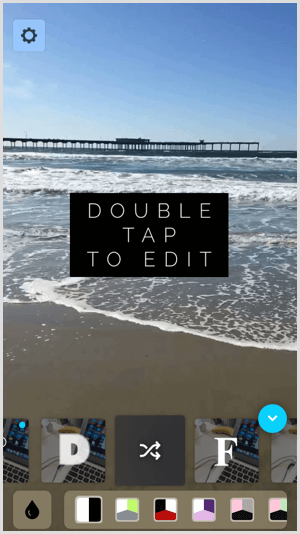
À modifier le texte, appuyez deux fois dessus tel qu'il apparaît sur votre image ou vidéo. Si vous manquez d'inspiration, appuyez sur l'icône d'apostrophe pour trouver des citations générales prêtes à être publiées. Lorsque vous êtes satisfait du texte, appuyez sur le symbole de coche bleue.
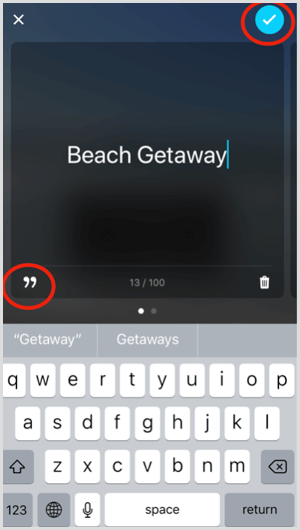
Pour ajouter de la musique, appuyez sur l'icône de la barre de musique (l'icône la plus à droite) et appuyez sur Ajouter de la musique.
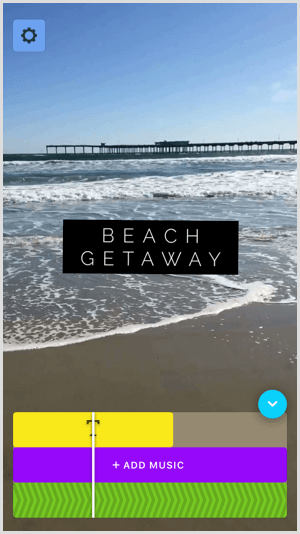
Cela fera apparaître une barre de recherche où vous pouvez entrez le nom d'un musicien ou d'une chanson, ou parcourir les pistes recommandées que vous pouvez ajouter à votre histoire pour un impact supplémentaire. Lorsque vous avez trouvé la chanson que vous voulez, appuyez sur Utiliser pour l'ajouter à votre histoire.
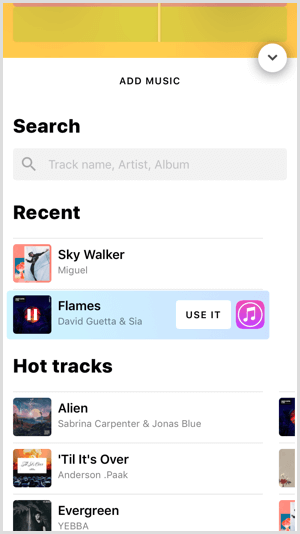
Lorsque votre histoire est terminée, appuyez sur la coche bleue sur l'écran et vous verrez une icône de téléchargement et trois options de partage social. Appuyez sur l'icône Instagram à sauver l'histoire à votre pellicule et vous emmène directement à Instagram Stories, où vous pouvez télécharger.
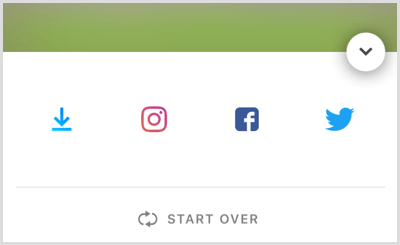
# 3: Créez une histoire de plusieurs pages avec Déplier
Prix: Gratuit
Déplier - Créateur d'histoire est une application gratuite pour iOS qui convient le mieux à la création de contenu de style de vie, de mode et de voyage. Il propose des modèles stylisés et minimalistes qui donnent à votre contenu un aspect soigné et professionnel avec très peu d'effort.
Vous pouvez ajouter des bordures à votre modèle, modifier les polices et personnaliser votre copie. Déplier vous permet de créer votre histoire en une seule fois, prête à être téléchargée directement sur Instagram.
La première étape consiste à appuyez sur l'icône + en haut de l'application pour créer une nouvelle histoire. Vous serez invité à nommez votre histoire pour vous aider à créer des dossiers d'histoires organisés.
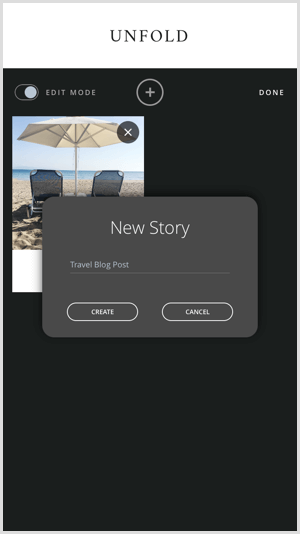
Prochain, appuyez sur l'icône + en bas de l'écran et choisissez la mise en page de votre histoire. Vous pouvez choisir une seule image ou sélectionner un modèle avec plusieurs conteneurs d'images pour créer un collage. Faites défiler les modèles en bas de l'écran et appuyez sur celui que vous souhaitez utiliser.
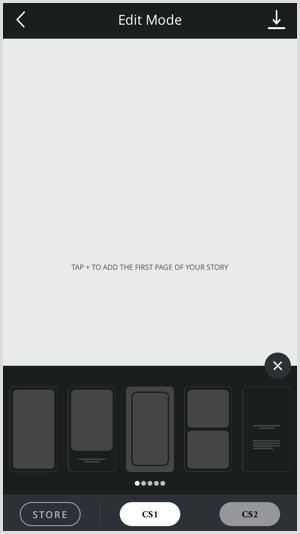
À ajouter des images, appuyez sur les icônes + dans le modèle.
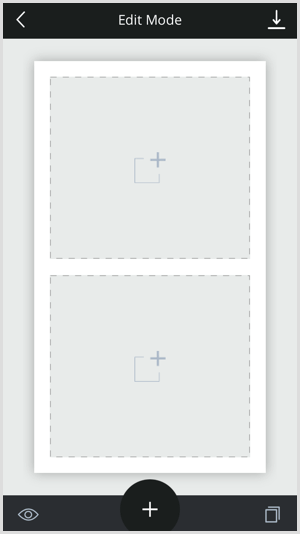
Cela fera apparaître votre pellicule et vous permettra de recherchez dans vos albums les images ou les vidéos que vous souhaitez utiliser.
Pour réorganiser les images, appuyez et maintenez une image et faites-le glisser vers l'emplacement préféré.
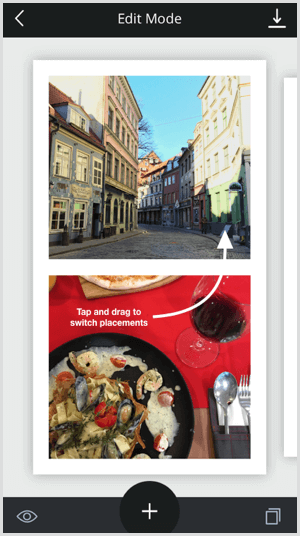
À ajouter une autre page à votre histoire, juste cliquez sur l'icône + en bas au centre de l'écran. Vous serez à nouveau invité à sélectionnez une mise en page. Il peut s'agir de la même mise en page que vous avez utilisée précédemment ou de quelque chose de différent pour donner à votre histoire une certaine variété. Vous pouvez ajouter autant de pages que vous le souhaitez en répétant le processus.
Suivez une formation en marketing YouTube - en ligne!

Vous souhaitez améliorer votre engagement et vos ventes avec YouTube? Rejoignez ensuite le plus grand et le meilleur rassemblement d'experts en marketing YouTube pour partager leurs stratégies éprouvées. Vous recevrez des instructions en direct étape par étape axées sur Stratégie YouTube, création de vidéos et publicités YouTube. Devenez le héros du marketing YouTube pour votre entreprise et vos clients en mettant en œuvre des stratégies qui obtiennent des résultats éprouvés. Il s'agit d'un événement de formation en ligne en direct organisé par vos amis de Social Media Examiner.
CLIQUEZ ICI POUR PLUS DE DÉTAILS - LA VENTE PREND FIN LE 22 SEPTEMBRE!À ajouter une page avec du texte uniquement, sélectionnez la mise en page avec des lignes horizontales par opposition aux conteneurs d'images. Simplement appuyez sur le texte pour le modifier.
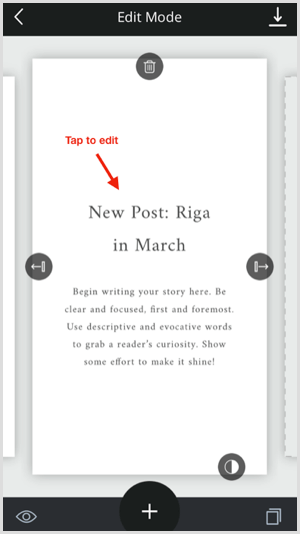
Dans le coin inférieur gauche de l'écran, appuyez sur l'icône en forme d'œil à prévisualisez votre histoire. Lorsque vous en êtes satisfait, appuyez sur l'icône de la flèche de téléchargement dans le coin supérieur droit pour sauver l'histoire à votre pellicule. Puis téléchargez-le manuellement sur Instagram Stories.
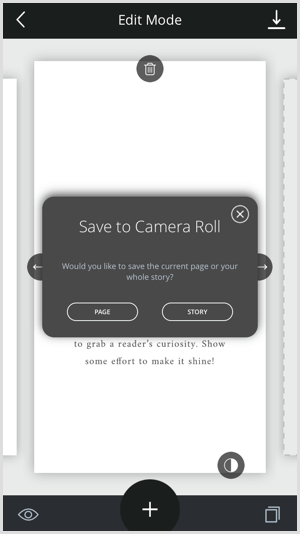
# 4: Transformez vos photos en histoire vidéo avec Quik
Prix: Gratuit
Quik (disponible pour iOS et Android) est une application d'édition vidéo facile à utiliser de GoPro qui offre des transitions, des graphiques et des bandes sonores prédéfinis et optimise la vidéo pour un affichage vertical. Il fonctionne avec des photos et des vidéos pour créer des vidéos de haute qualité que vous pouvez partager sur les réseaux sociaux.
Après avoir téléchargé l'application, appuyez sur l'icône + à ajouter au moins cinq images ou une vidéo de votre pellicule.
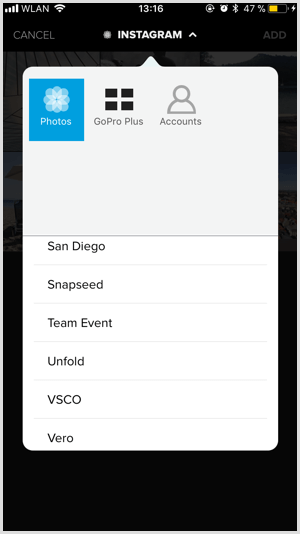
Si vous avez sélectionné des photos, appuyez et faites glisser les photos dans l'ordre dans lequel vous voulez qu'elles apparaissent dans votre diaporama vidéo. Si vous utilisez une vidéo, vous pouvez appuyez sur Hilights et choisissez les moments que vous souhaitez inclure.
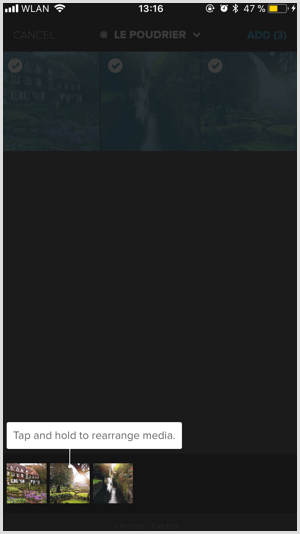
Une fois que vous avez sélectionné le média que vous souhaitez utiliser, appuyez sur Ajouter dans le coin supérieur droit pour créer votre vidéo.
Chaque vidéo a une diapositive d'ouverture qui affiche le titre de la vidéo. Pour le changer, appuyez sur le texte, supprimer le texte de l'espace réservé, et ajoutez votre propre titre pour donner un peu de contexte à votre vidéo.
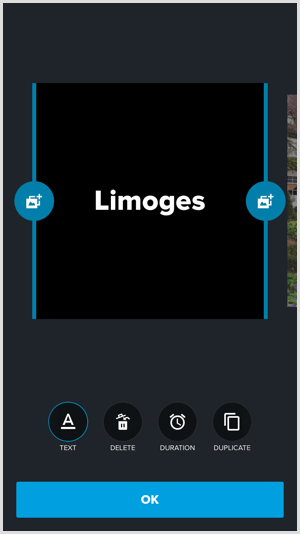
À modifier la conception de la diapositive de titre, faire défiler les modèles en bas de l'écran et appuyez dessus pour les essayer.
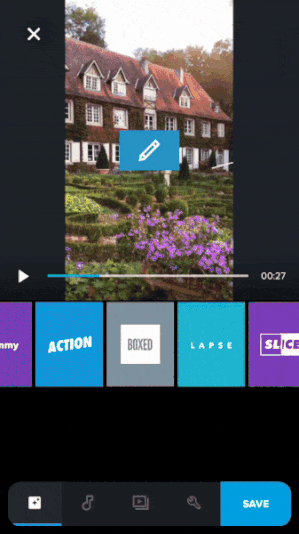
Pour créer une vidéo adaptée à Histoires Instagram, vous souhaiterez changer l'orientation en portrait. Pour faire ça, appuyez sur l'icône de la clé, appuyez sur Format> Portrait, et appuyez sur OK.
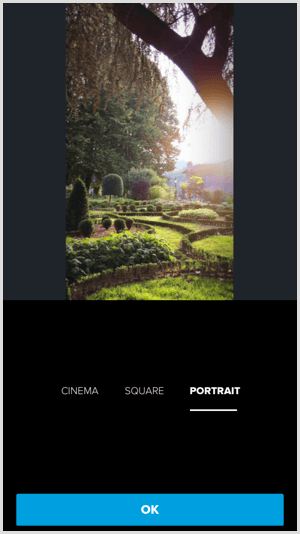
La musique sera automatiquement ajoutée à votre vidéo. Pour changer de piste, appuyez sur l'icône de note de musique et faire défiler les pistes disponibles par thème. Alternativement, vous pouvez sélectionnez une piste dans votre propre bibliothèque musicale ou optez pour No Music si tu préfères.
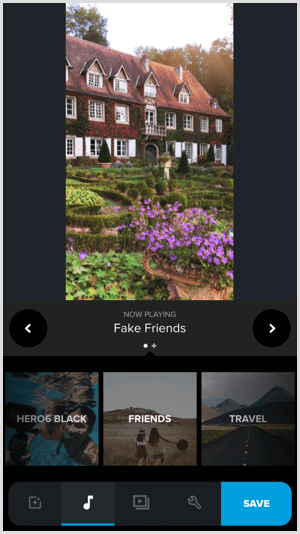
Si tu veux changer l'ordre des éléments dans la vidéo, appuyez sur l'icône de la chronologie (la troisième icône à partir de la gauche) et glisser-déposer des éléments comme voulu. Vous pouvez également supprimer la sortie Quik à la fin de la vidéo en appuyant sur l'icône en forme de crayon, en naviguant vers la sortie et en appuyant sur Supprimer.
Une fois votre vidéo terminée, appuyez sur Enregistrer et vous aurez la possibilité de le partager sur les réseaux sociaux ou télécharge le à votre photothèque.
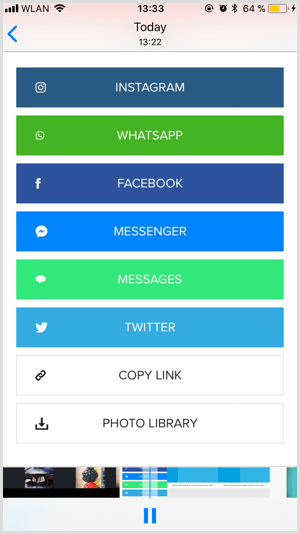
# 5: Créez des graphismes professionnels avec Adobe Spark Post
Prix: Gratuit ou 9,99 $ / mois pour un plan premium
Adobe Spark Post propose des modèles marketing avec une variété de graphiques, de polices et d'arrière-plans. Vous pouvez également télécharger vos propres actifs de marque tels que des logos et des polices avec un plan premium, qui coûte 9,99 $ par mois.
Pour créer des histoires Instagram engageantes avec Spark Post, accédez à spark.adobe.com sur le bureau et créez un compte. Après vous être connecté, cliquez sur l'icône +puis cliquez sur Publier pour créer un nouveau message.
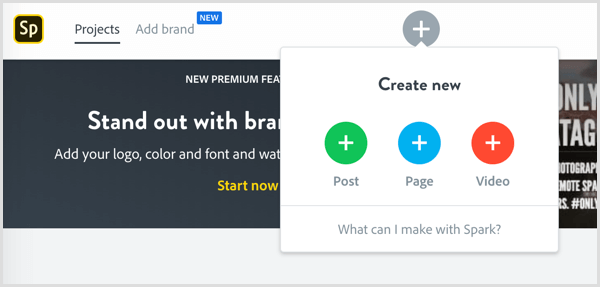
Vous pouvez alors parcourir les modèles par thème ou créer une histoire à partir de zéro.
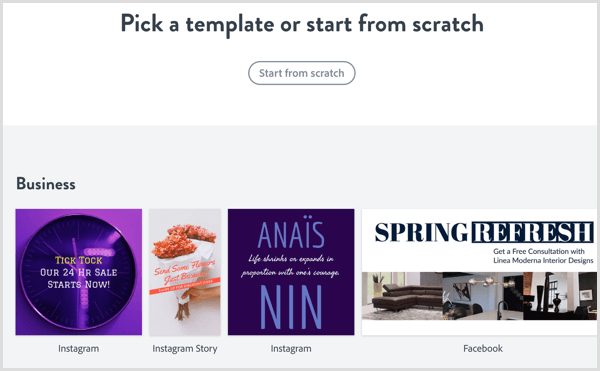
Après Vous choisissez un modèle, sélectionnez le texte existant pour le modifier et transmettre votre propre message. Vous pouvez modifier la couleur, la police et l'emplacement du texteen utilisant la barre de navigation à droite de votre modèle.
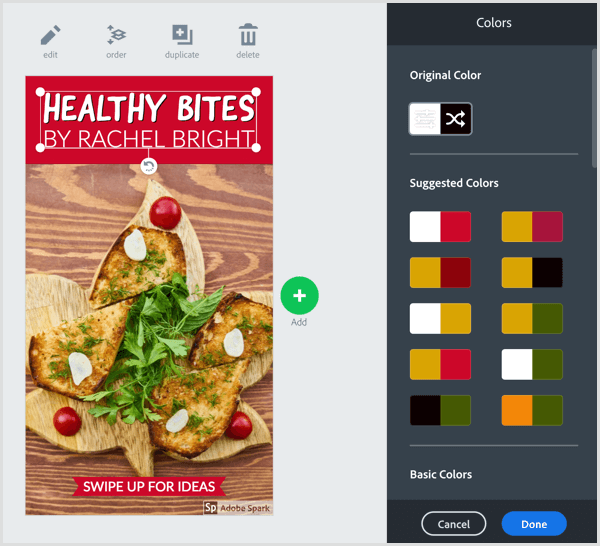
À supprimer des éléments, y compris le texte, les sélectionner avec votre curseur et cliquez sur l'icône de la corbeille.
Pour des suggestions de style, cliquez sur Texte en haut de la page puis faites glisser le point vert autour de la roue de suggestion pour appliquer un look différent à vos éléments de texte. Cliquez sur Terminé pour appliquer un style à votre conception.
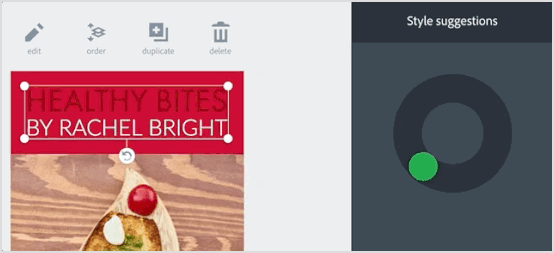
Si vous souhaitez modifier la mise en page tout en conservant le jeu de couleurs et le style de police, aller à la section Disposition sur la barre de navigation et parcourir les mises en page. Lorsque vous avez choisi une mise en page, cliquez sur Terminé.
Gardez à l'esprit qu'il vaut mieux ne pas apporter trop d'ajustements à un modèle. Il suffit de le modifier pour qu'il réponde à votre objectif et reflète le style et le ton de votre marque aussi précisément que possible.
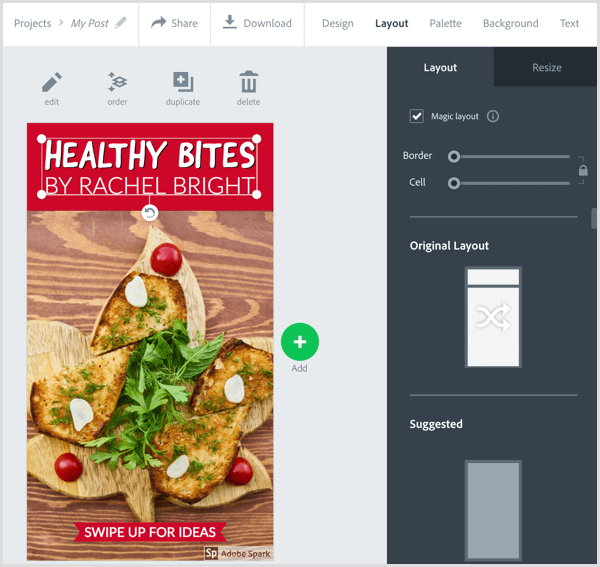
À enregistrez votre histoire, simplement cliquez sur le bouton Télécharger dans la barre de navigation supérieure.
# 6: Convertissez des vidéos en clips d'histoire de 15 secondes avec Storeo
Prix: Gratuit avec les achats intégrés
Le dernier mais non le moindre est Storeo, une application iOS gratuite qui recadre de manière transparente des vidéos plus longues en clips de 15 secondes parfaits pour les histoires. L'application est très intuitive et comporte une introduction utile qui vous guide tout au long du processus permettant d'accéder à votre micro, à votre appareil photo et à vos photos.
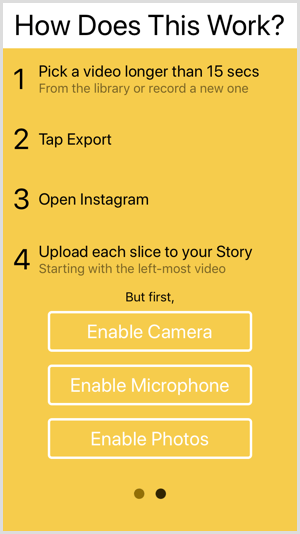
L'étape suivante consiste à créer ou à télécharger une vidéo. Appuyez sur l'icône de slapboard en bas à droite de l'écran pour sélectionnez une vidéo de votre pellicule. Ou appuyez sur l'icône de la caméra à enregistrer une nouvelle vidéo.
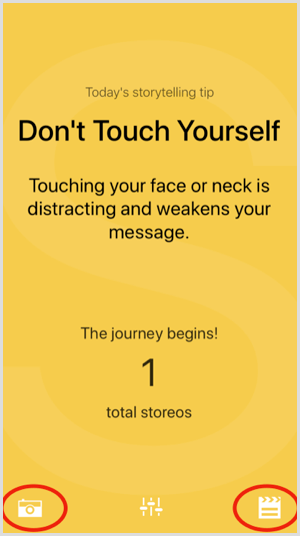
Lorsque votre vidéo est prête à être diffusée, appuyez sur Exporter en X tranches en bas de l'écran. Storeo divise ensuite votre vidéo en le meilleur nombre de sections. Il optimise la coupe et le flux de chacun, de sorte que lorsque vous téléchargez le contenu dans Stories, les transitions sont aussi transparentes que possible.
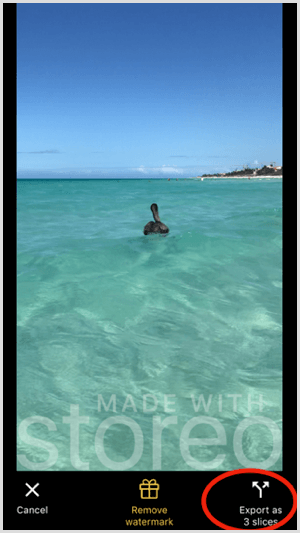
Une fois exporté, vous recevrez une confirmation de téléchargement et la possibilité d'ouvrir l'application Instagram pour ajouter les extraits vidéo à votre histoire.
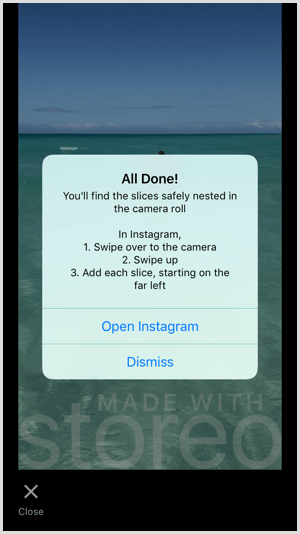
Tout ce que tu as à faire maintenant c'est télécharger le contenu de votre histoire!
Conclusion
Vous trouverez de nombreux outils permettant de gagner du temps pour créer des histoires Instagram plus attrayantes et plus professionnelles. N'ayez pas peur de faire des essais pour découvrir les formats et styles d'histoire qui conviennent le mieux à votre entreprise.
Qu'est-ce que tu penses? Avez-vous essayé l'un de ces outils pour créer des histoires Instagram? Avez-vous d'autres outils à recommander? Partagez-les dans les commentaires ci-dessous!